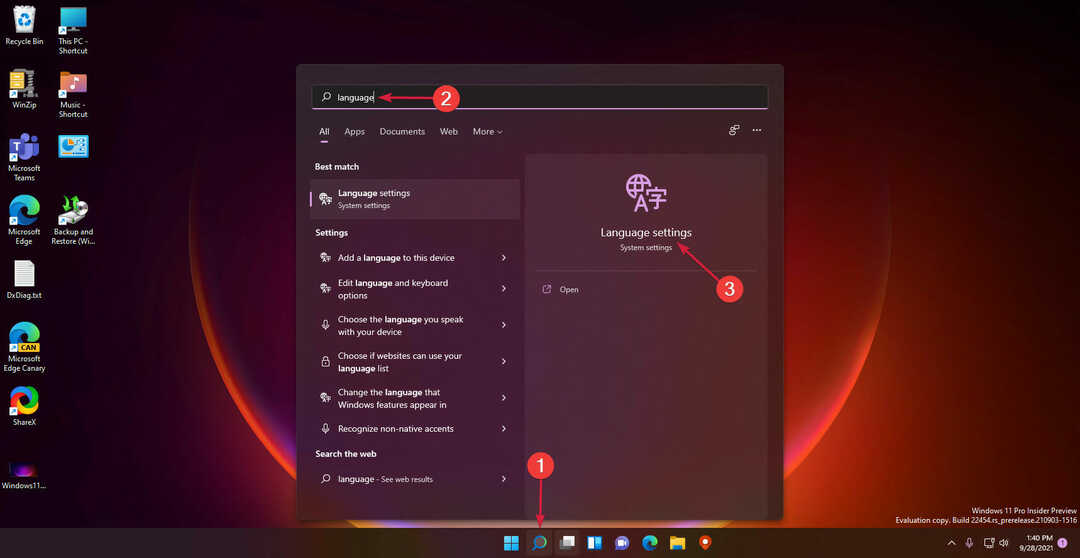ファイルエクスプローラーの右クリックコンテキストメニューには、Windows11の右クリックコンテキストメニューを最適化する[プログラムから開く]が含まれています。 ただし、一部のユーザーは、右クリックのコンテキストメニューに[プログラムから開く]セクション全体が表示されないという特有のバグについて不満を持っています。 このバグも目撃している場合は、レジストリを微調整することで問題を簡単に解決できます。
右クリックのコンテキストメニューから欠落している[プログラムから開く]オプションを修正する方法
問題を修正するためにシステムに適用できる簡単なレジストリの調整があります。
1. まず、を右クリックします ウィンドウズ鍵 「走る“.
2. 実行ターミナルで、「regedit」をクリックし、「わかった“.

ノート –
次のプロセスでは、レジストリの特定の値を変更する必要があります。 これにより、システムに問題が発生する可能性があります。 したがって、レジストリキーをまだ持っていない場合は、そのバックアップを作成することをお勧めします。
NS。 レジストリエディタを開いたら、「ファイル」をクリックし、「書き出す“.
NS。 バックアップを安全な場所に保存します。

3. レジストリEdit0rが開いたら、この重要な場所に移動します–
HKEY_CLASSES_ROOT \ * \ shellex \ ContextMenuHandlers
4. これで、「」というキーに気付くはずです。で開く」を「ContextHandlers」キーに入力します。
5. 「Openwith」キーが見つからない場合は、新しいキーを作成する必要があります。
6. 次に、「ContextMenuHandlers」キーを押して「新規>“. 次に、「鍵」を使用して新しいものを作成します。
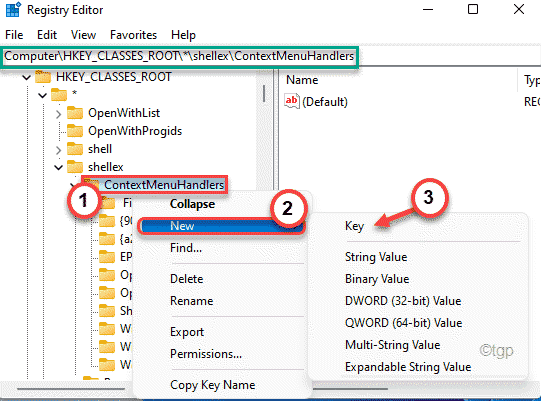
7. この新しいキーに「で開く“.
8. さて、右側に、 ダブルクリック 「(ディフォルト)」キーを押して変更します。
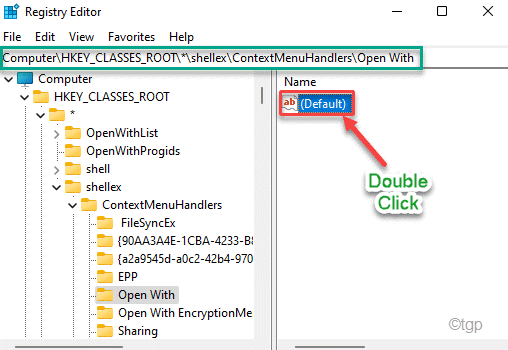
9. ただ ペースト [値データ:]ボックスのこの値。
{09799AFB-AD67-11d1-ABCD-00C04FC30936}
10. 次に、「わかった」を押して変更を保存します。
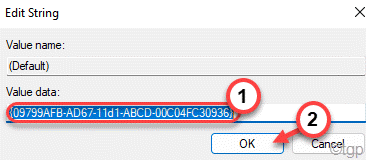
その後、レジストリエディタを閉じます。 それで、 再起動 コンピュータ。
それでおしまい! システムを再起動すると、「で開く右クリックのコンテキストメニューでもう一度」。